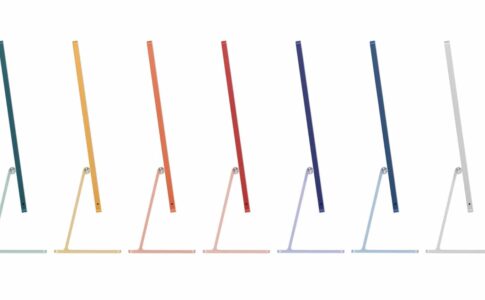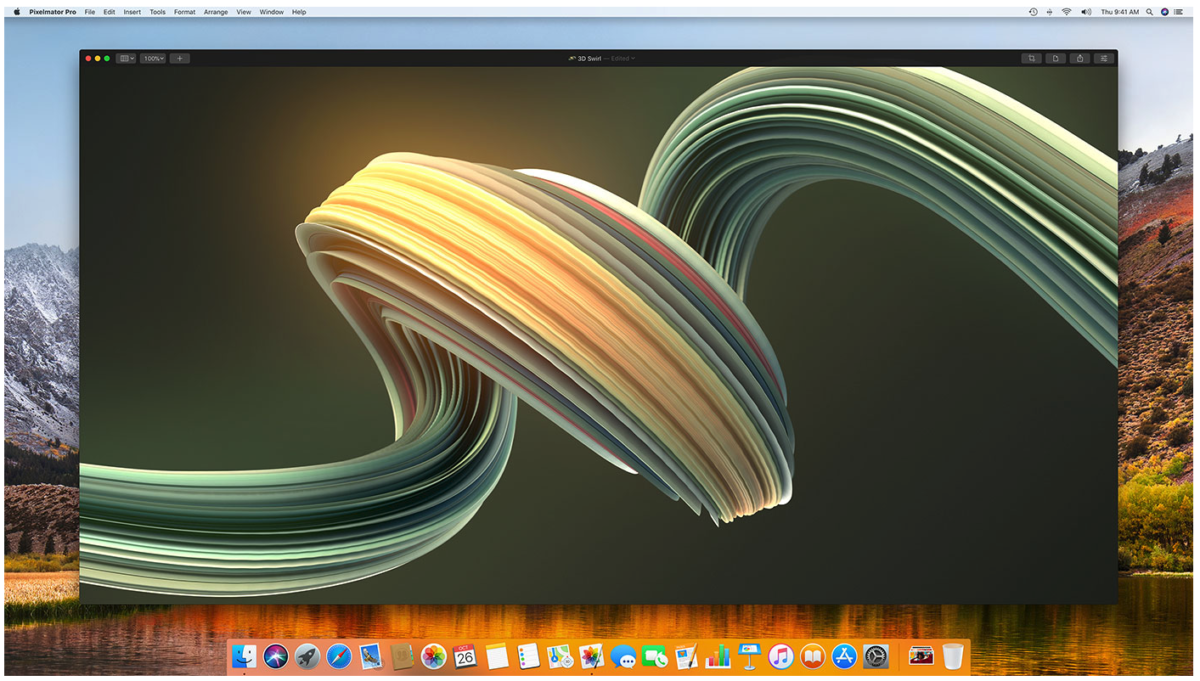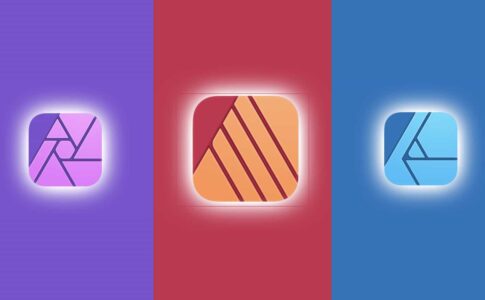MacBookやノートパソコンってさ
使い続けていたら、すげーホコリっぽくならない?
ホコリに気づいてても、どうしていいのかわからない。とか仕事が忙しくて掃除するヒマがない!っていう人もいるだろう
今回、ぼくが実際にMacBook Proがホコリっぽくなったときに行う掃除方法を紹介する
だいたい10分くらいで終わるカンタンな掃除方法なので、MacBookやノートパソコンがホコリっぽくなったら試してみるといい
Contents
ホコリっぽいディスプレイ
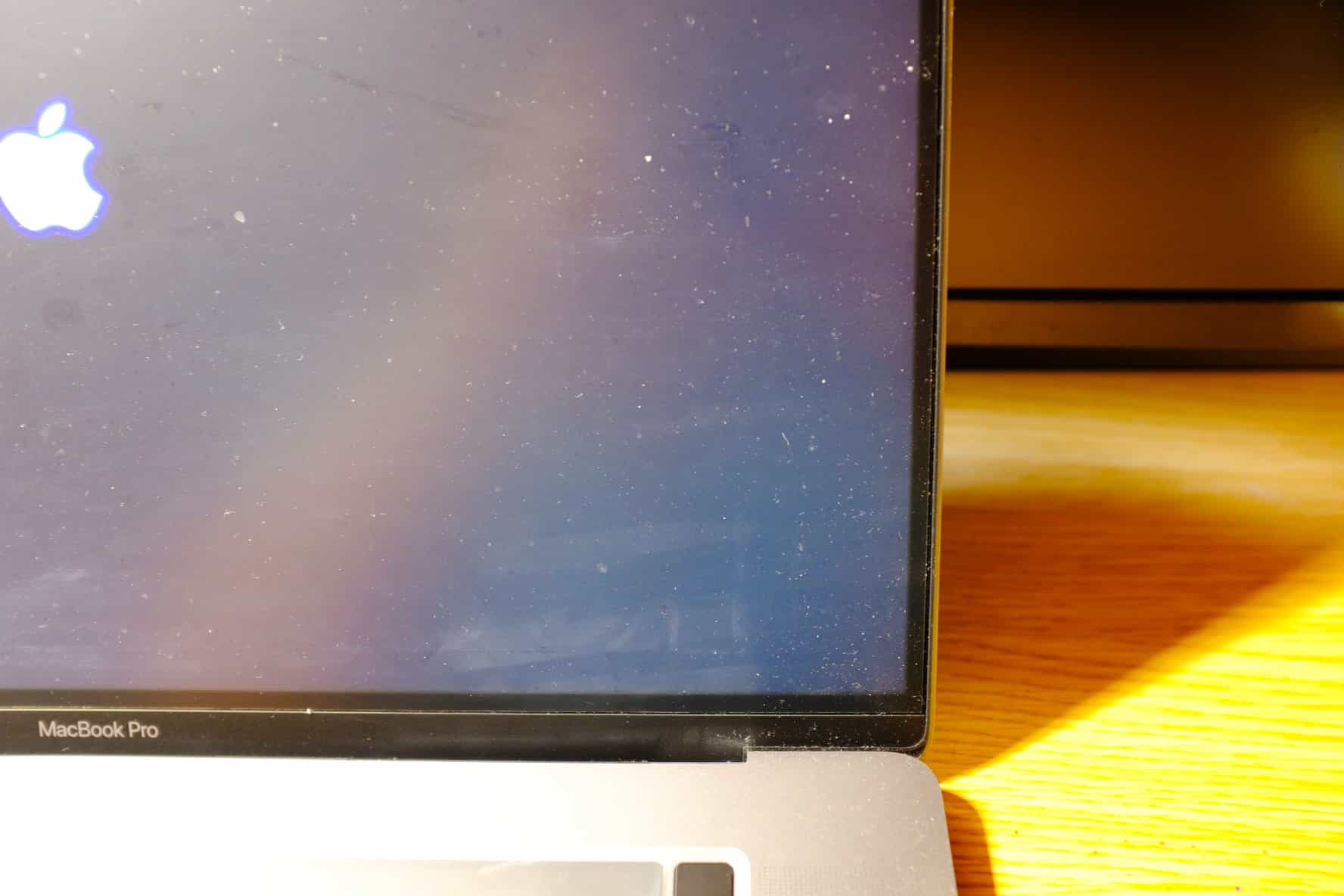
「ホコリっぽいってどういうこと?」
って人のために上記画像を用意した。よく見てほしい
ディスプレイに白いホコリのような汚れがたくさんあるのがわかるだろうか?
普段から使うとそんなに気にならないのだが、スリープ状態といった真っ黒な画面だと、すごく目立つ
毎日使うモノだからこそ。キレイな状態で維持したいですよね
MacBookを掃除するアイテム

ぼくがMacBookを掃除するアイテムたったの2つ。どちらもAmazonなどでかんたんに手に入るモノばかりだ
- エアダスター or エアブロー
- メガネを拭く布(クリーニングクロス)
エアダスター or エアブロー
今回はエアダスターを使うが、エアブローでもいい。大まかなホコリはこれで取り除く
ただし自分の口でフーフーと吹きかけるのはNG。間違って、つばが飛ぶと余計MacBookを汚しちゃうぞ!
メガネを拭く布(クリーニングクロス)
メガネを拭く布が必要だ。もしくは、カメラレンズを拭く布でもいい。エアダスターで取りきれないホコリをやさしく拭き取るために必要だ
掃除を開始!
道具もそろったとこで、さっそくMacBookの掃除を開始する
10分後にはキレイになったMacBookが拝めるぞ!
ではいってみよう
①エアダスターを吹きかける

まずは画像のように、MacBookをディスプレイを下にして配置する。これが基本姿勢だ
ディスプレイに溜まっているホコリをエアダスターを吹きかけて一気に取り除く
②メガネを拭く布で拭き取る

エアダスターを吹きつけた後は、ネガネを拭く布で、エアダスターで取りきれなかったホコリを取り除く
ここでポイントなのが、メガネを拭く布に少量の水を含ませてあげるとディスプレイの汚れは取りやすい
③再びエアダスターを吹きかける

メガネを拭き取る布でディスプレイをキレイに吹いたら最後に、もう1度エアダスターを吹きかけよう
これでかなりディスプレイに関してはキレイになっている
④これで完成。キレイになったでしょ?
[twenty20 img1=”29967″ img2=”29971″ offset=”0.5″]
ディスプレイがキレイになると不思議と作業中の画面も、より一層キレイに見えてテンションがあがります
仕事やプライベートでお世話になっているからこそ、キレイに保ちたいですよね
ちょっと待って!排気口も掃除しちゃおう!
せっかくならディスプレイだけじゃなくてMacBookの排気口も掃除しちゃおう
MacBookを日々使い続けていると、排気口にもホコリが溜まって、MacBook自体の熱が溜まりやすくなるので、定期にやっておいたほうがいい
①排気口の場所をチェックする

画像は16インチ MacBook Proを裏面から見たモノ。矢印があるとこに排気口がある
排気口の場所は、MacBookのモデルやノートパソコンによって若干違うので自分の使っているパソコンのモデルはどこに排気口があるのかをチェツクしておこう
②エアダスターを傾けて吹きかける

イメージはこんな感じ。MacBookとエアダスターを手にとり、吹きかけたホコリがMacBookの外に出るようにエアダスターを傾けながら吹きかけよう
これやると想像以上にホコリがガッツリ出てくるからビックリするかも
だけどコレをやるだけでMacBookのファンの音がマジで変わるよ
最後にキーボード周りやスピーカーを軽く拭く

キーボード周りやスピーカー部分って気づかないうちに結構、汚れているもんなんだよね〜
なので、ここはメガネを拭き取る布で丁寧に拭いていく
ちょっと拭くだけでかなりキレイになるよ
汚れが気になるなら保護フィルムやキーボードカバーは必須かも
今回、キーボード自体の掃除はしていない
ぼくのMacBookにはキーボードカバーを常に装着しているので、そもそも汚れていないのだ
キーボードを掃除するときは、エアダスターを使いホコリを取り除き、テカっているキーを布で拭きとるといい
ディスプレイもキーボードもMacBook本体もそうだが、どうしても汚れが気になる人はそもそもフィルムやキーボードカバーを装着することをオススメする
MacBook本体への汚れがかなり軽減する
MacBookのおすすめ保護関係のアクセサリーは下記記事で詳しく紹介しているので、気になった人は参考にしてほしい
▷MacBook Proと一緒に買い揃えると安心するアクセサリー
掃除の頻度は週に1回くらい

ぼくはMacBookを1日の半分以上時間、毎日使っているから掃除は週に1回くらいやっている
仕事もブログも大変お世話になっている大事な相棒なので、キレイな状態は常に保っておきたい
掃除も10分くらいで終わるし、週の終わり、寝る前にサクッとやってしまう
MacBookがキレイだと作業も捗りますよ!!
MacBookやノートパソコンの掃除に困っている人の参考にでもなれば幸いです